有一些朋友发现自己离开一会儿电脑或者一段时间不操作就会熄屏,点开后是锁屏状态,需要输入密码才可进入桌面,所以大家想要知道win11自动锁屏怎么关,下面橙子系统之家小编来讲讲Win11关闭自动锁屏怎么操作。
Win11如何关闭自动锁屏?
第一步,点击底部“Windows徽标”打开开始菜单。
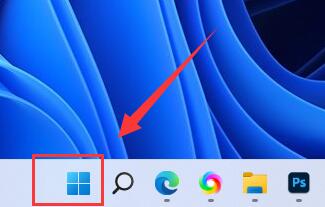
第二步,点击开始菜单中的“设置”按钮。

第三步,打开右边的“电源”选项。

第四步,点击右边“屏幕和睡眠”,点击下面两个选项。

第五步,分别在下拉菜单中选择“从不”,将两个选项都改成“从不”即可关闭自动锁屏。

这样设置以后,电脑会一直处于亮屏的状态,不会自动锁屏。用户如果想要手动锁屏,可以按快捷键Win+L键进行锁屏。
本文收集自网络,由本站搜集发布,本站不承担相应法律责任。如您发现有涉嫌抄袭侵权的内容,请联系本站核实处理。如需转载,请注明文章来源。
© 版权声明
THE END















